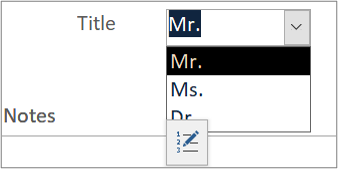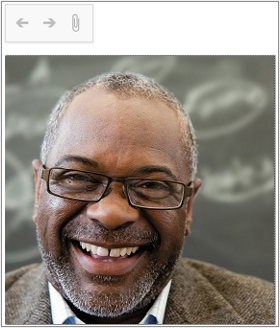In den folgenden Abschnitten wird gezeigt, wie Sie die Mitarbeiterformulare verwenden und programmieren. Die Objektnamen werden bereitgestellt, damit Sie sie problemlos in der Northwind 2.0 Starter Edition-Datenbank untersuchen können.
Dies sind wichtige Details zur Verwendung des Mitarbeiterlistenformulars:
-
Wenn Sie im Menü Standard im Menü auf der linken Seite auf Mitarbeiter klicken, wird eine Liste der Mitarbeiter (sfrmMainMenu_EmployeeList) im Arbeitsbereich auf der rechten Seite angezeigt.
-
Die ID jedes Mitarbeiters ist ein Link zum Öffnen des Datensatzes dieses Mitarbeiters in einem Popupformular, um seine Details zu bearbeiten.
-
Um einen neuen Mitarbeiter hinzuzufügen, klicken Sie ganz rechts neben der Kopfzeile auf die Schaltfläche Mitarbeiter hinzufügen , wodurch ein neuer Mitarbeiterdatensatz in einem Popupformular (sfrmEmployeeDetail_OrderList) geöffnet wird, um seine Details hinzuzufügen.
Dies sind wichtige Details zur Verwendung des Popupformulars für Mitarbeiterdetails:
-
Das Popupformular für Mitarbeiterdetails (frmEmployeeDetail) ermöglicht das Bearbeiten und Hinzufügen von Mitarbeiterdatensätzen.
-
Für alle Mitarbeiter sind drei Felder erforderlich: Vorname, Nachname und Position.
-
Standardzugriffs-Fehlermeldungen benachrichtigen Sie, wenn mindestens eine oder mehrere nicht abgeschlossen wurden, bevor Sie versuchen, den Mitarbeiterdatensatz zu speichern. Auf andere Felder wie E-Mail-Adresse und Telefonnummern wird keine Überprüfung angewendet. Benutzer sind für die ordnungsgemäße Formatierung verantwortlich, z. B. (000) 000-000. Die Standardzugriffsüberprüfung im Dropdown-Steuerelement für Titel beschränkt Einträge auf eine Liste vorab ausgewählter Werte. Sie können erneut neue Titel hinzufügen, indem Sie das Standardmäßige Zugriffsverhalten für Wertefeldsteuerelemente verwenden. Wenn Sie die Dropdownliste im Formular auswählen, wird das Bearbeitungssymbol angezeigt.
-
Mitarbeiterbilder werden in der Tabelle als Anlagefeld gespeichert. Sie fügen neue Bilder hinzu oder ändern vorhandene Bilder mithilfe des Standardmäßigen Zugriffsverhaltens für Anlagenfelder.
-
Wenn ein Mitarbeiter Aufträge erstellt hat, werden diese Aufträge in der Datenblattansicht im Unterformular auf der rechten Seite des Mitarbeiterdetails-Popups aufgelistet.
-
Jede vorhandene Bestellung für diesen Mitarbeiter kann bearbeitet werden, indem Sie im Unterformular Aufträge (sfrmOrderDetails) auf die verknüpfte Bestell-ID # klicken.
Die Mitarbeiterformulare verwenden sowohl VBA als auch eingebettete Makros in Steuerelementen auf Formularen, um grundlegende Logik auszuführen. Sie enthalten zwei eigenständige Makros und mehrere eingebettete Makros.
Mitarbeiterliste
-
Das Mitarbeiterlistenformular (sfrmMainMenu_EmployeeList) ruft seine Daten aus einer einfachen Abfrage qryEmployeeList (aus der RecordSource-Eigenschaft ) ab. Das Erstellen eines Dateneingabeformulars auf einer Abfrage mit einer Tabelle wird empfohlen.
-
Steuerelemente im Mitarbeiterlistenformular sind aktiviert, was bedeutet, dass Sie sie auswählen und gesperrt können, was bedeutet, dass sie schreibgeschützt sind.
-
Das Feld Titel, das auf einem mehrwertigen Feld basiert, ist ein Dropdown- oder Kombinationsfeld. Die Zeilenquelle ist eine Wertliste, was bedeutet, dass die verfügbaren optionalen Elemente direkt in diesem Feld enthalten sind. Für die Liste ist die Eigenschaft Limit to List auf "Yes" festgelegt, da dieses Formular nicht für die Bearbeitung vorgesehen ist. Das mehrwertige Feld wird nur als Abbildung des Features und nicht als Empfehlung eingeschlossen.
-
In der Mitarbeiterliste (sfrmMainMenu_EmployeeList) reagieren zwei Sub-Prozeduren für Die Ereignisse Key Up und Key Down auf die Cursorbewegungen eines Benutzers in der Datenblattansicht. Sie erkennen die Richtung einer Cursorbewegung (links, rechts, oben oder unten) und rufen VBA-Funktionen auf, die den Fokus auf das entsprechende Steuerelement verschieben.
-
Sie bearbeiten vorhandene Mitarbeiterdatensätze und fügen neue im Detailformular (frmEmployeeDetail) hinzu.
-
Sie können das Formular "Mitarbeiterdetails" aus der Mitarbeiterliste auf zwei Arten als bearbeitbares Popupformular öffnen:
-
Indem Sie eine EmployeeID auswählen, die so formatiert ist, dass sie als Link angezeigt wird, öffnen Sie das Formular mit den Mitarbeiterdetails, und filtern Sie es nur nach diesem Mitarbeiterdatensatz.
-
Wählen Sie im Formularkopf die Bezeichnung Mitarbeiter hinzufügen aus, um das Mitarbeiterdetailsformular zu öffnen und den Fokus auf einen neuen Datensatz zu verschieben. Alle aktuellen Datensätze befinden sich in der Datensatzquelle des Formulars.
Beachten Sie, dass die beiden Ansätze unterschiedliche Auswirkungen auf die Leistung haben können. Durch das Filtern eines Formulars nach einem einzelnen Datensatz wird die Menge der daten minimiert, die aus der Tabelle übertragen werden sollen. Bei einem kleinen Recordset ist der Unterschied möglicherweise nicht spürbar.
-
Mitarbeiterdetails
-
Das Mitarbeiterdetailsformular (frmEmployeeDetail) ruft seine Daten aus einer einfachen Abfrage ab, qryEmployeeDetails (aus der RecordSource-Eigenschaft des Formulars). Das Erstellen eines Dateneingabeformulars auf einer Abfrage mit einer Tabelle wird empfohlen.
-
Die SELECT-Klausel in qryEmployeeDetails verwendet das Sternchen platzhalterzeichen (*) zum Auswählen aller Felder in der Tabelle, während die SELECT-Klausel in qryEmployeeList bestimmte Felder auflistet. Die Verwendung des Wildcardzeichens ermöglicht das Abrufen neuer Felder in einer zugrunde liegenden Tabelle ohne zusätzliche Bearbeitung der Abfrage. Dies ist mit einer Liste bestimmter Felder nicht möglich. Eine Liste bestimmter Felder schränkt das Recordset auf die Felder ein, die im anzeigegeschützten Formular benötigt werden. Ihr Entwurf sollte darauf basieren, welcher Ansatz für Ihre Anforderung besser geeignet ist, obwohl der Ansatz bevorzugt werden sollte, der am ehesten eine zukünftige Wartung erfordert, d. h. die Verwendung des Wildcardzeichens.
-
Steuerelemente im Mitarbeiterdetailsformular sind aktiviert und nicht gesperrt, was bedeutet, dass Sie sie sowohl auswählen als auch bearbeiten können.
-
Das Feld Titel, das auf einem mehrwertigen Feld basiert, ist ein Dropdown- oder Kombinationsfeld. Die Zeilenquelle ist eine Wertliste, was bedeutet, dass die verfügbaren optionalen Elemente direkt in diesem Feld enthalten sind. Für die Liste ist die Eigenschaft Limit to List auf "Nein" festgelegt, da dieses Formular für die Bearbeitung vorgesehen ist. Beim Hinzufügen oder Bearbeiten von Titeln wird die integrierte Access-Methode verwendet, sodass kein Code erforderlich ist. Das mehrwertige Feld wird nur als Abbildung des Features und nicht als Empfehlung eingeschlossen.
-
Sie können vorhandene und neue Mitarbeiterdatensätze im Detailformular bearbeiten.
-
Sie können das Formular "Mitarbeiterdetails" aus der Mitarbeiterliste auf zwei Arten als bearbeitbares Popupformular öffnen:
-
Indem Sie eine EmployeeID auswählen, die so formatiert ist, dass sie als Link angezeigt wird, öffnen Sie das Formular mit den Mitarbeiterdetails, und filtern Sie es nur nach diesem Mitarbeiterdatensatz.
-
Wählen Sie im Formularkopf die Bezeichnung Mitarbeiter hinzufügen aus, um das Mitarbeiterdetailsformular zu öffnen und den Fokus auf einen neuen Datensatz zu verschieben. Alle aktuellen Datensätze befinden sich in der Datensatzquelle des Formulars.
-
-
Durch das Filtern eines Formulars nach einem einzelnen Datensatz wird die Menge der Daten minimiert, die aus der Tabelle in das Formular übertragen werden sollen. Bei einem kleinen Recordset, z. B. den Beispieldaten, ist der Unterschied möglicherweise nicht spürbar.
-
Das Unterformular-Steuerelement (sfrmEmployeeDetail_OrderList) rechts neben Personal Information zeigt Aufträge für den aktuell ausgewählten Mitarbeiter an (sofern vorhanden). Das Unterformular im Unterformular-Steuerelement wird aus dem Abschnitt Bestellungen neu geordnet. Die integrierten Access LinkMasterFields/LinkChildFields-Eigenschaften des Unterformularsteuerelements synchronisieren und filtern Datensätze, die für jeden Mitarbeiter angezeigt werden.
-
In den Mitarbeiterdetails (frmEmployeeDetail) reagieren zwei Sub-Prozeduren für das Bei aktuelles Ereignis und das On Close-Ereignis des Formulars auf diese Ereignisse:
-
Bei Aktuell wird die Bezeichnung Mitarbeiter hinzufügen angezeigt oder ausgeblendet, je nachdem, ob es sich bei dem aktuellen Datensatz um einen vorhandenen Datensatz handelt, oder wenn es sich um einen Datensatz für einen neuen Mitarbeiter handelt, der gestartet, aber noch nicht gespeichert wurde.
-
Bei Schließen werden zwei Wartungsaktionen ausgeführt. Es fragt das Recordset im Mitarbeiterdetail-Unterformular erneut ab, um alle Ergänzungen oder Änderungen zu aktualisieren, die im Detailformular vorgenommen wurden. Es synchronisiert die Anzeige der Mitarbeiteranzahl im menü Standard erneut, indem dieses Makro aufgerufen wird.
-
Makros
macMainMenu_UpdateSubs Dieses Makro ist eigenständig und wird ausgeführt, wenn bestimmte Ereignisse auftreten, einschließlich der Mitarbeiterformulare. Innerhalb macMainMenu_UpdateSubs werden Untermakros nach den Features gruppiert, für die sie gelten. Für Mitarbeiter synchronisiert das Untermakro die Anzahl der Mitarbeiterdatensätze mit der im menü Standard angezeigten Anzahl.
Eingebettete Makros Mitarbeiterformulare werden in erster Linie durch eingebettete Makros gesteuert, die im Formular enthalten sind und nur über das Formular bearbeitet werden können. In der Mitarbeiterliste (sfrmMainMenu_EmployeeList):
-
EmployeeID-Link Wenn Sie im Mitarbeiterlistenformular auf die EmployeeID klicken, wird das Formular Mitarbeiterdetails geöffnet, und der Fokus wird auf den ausgewählten Mitarbeiterdatensatz festgelegt.
-
Mitarbeiterbezeichnung hinzufügen Wenn Sie auf die Schaltfläche Mitarbeiter hinzufügen klicken , wird das Mitarbeiterdetailformular (frmEmployeeDetail) geöffnet und der Fokus auf einen neuen Datensatz festgelegt.
-
Mitarbeiterdetails Durch Klicken auf die Schaltfläche Mitarbeiter hinzufügen in der Kopfzeile wird der aktuelle Datensatz gespeichert und der Fokus auf einen neuen Datensatz festgelegt.